Dynamisches Menü - Exploratives Testen
In diesem Menü befinden sich Optionen für das Explorative Testen im Bereich Execution im Tosca Commander.
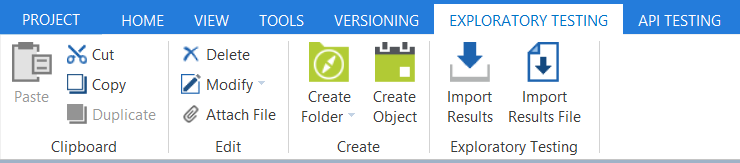
Dynamisches Menü Exploratory Testing
Für die Option Ordner anlegen im dynamischen Menü Exploratory Testing können Sie folgende Befehle auswählen:
|
Option |
Beschreibung |
Tastenkombination |
|---|---|---|
|
Ordner |
Erstellt einen neuen Exploratory Testing-Ordner. |
Strg + N, F |
|
Ordner-Struktur |
Erstellt eine neue Ordner-Struktur. |
Strg + N, S |
|
Virtueller Ordner |
Erstellt einen neuen virtuellen Ordner. |
Strg + N, V |
Für die Option Objekt anlegen im dynamischen Menü Exploratives Testen können Sie folgende Befehle auswählen:
|
Option |
Beschreibung |
Tastenkombination |
|---|---|---|
|
Explorative Session |
Erstellt eine neue Explorative Session im selektierten Explorativen Testordner (siehe Kapitel "Session erstellen"). |
Strg + N, O |
|
Explorativer Tester |
Legt einen neuen Explorativen Tester für die selektierte Explorative Session an (siehe Kapitel "Tester hinzufügen"). |
Strg + N, T |
Weiters stehen folgende Optionen im dynamischen Menü Exploratory Testing zur Verfügung:
|
Option |
Beschreibung |
Tastenkombination |
|---|---|---|
|
Einladen |
Lädt selektierte Tester zu einer Explorativen Session ein, wenn im Feld Tester E-Mail eine E-Mail-Adresse hinterlegt ist und eine Verbindung zum Exploratory Testing Server besteht (siehe Kapitel "Tester einladen"). |
|
|
Ausladen |
Lädt selektierte Tester aus einer Explorativen Session aus, wenn diese zuvor eingeladen wurden (siehe Kapitel "Tester einladen"). |
|
|
Resultate importieren |
Importiert Testresultate der selektierten Explorativen Session mittels Session-ID oder des selektierten Explorativen Testers vom Exploratory Testing Server in den Tosca Commander (siehe Kapitel "Testergebnisse importieren"). |
|
|
Ergebnisdatei importieren |
Importiert eine Ergebnisdatei vom selektierten Explorativen Tester oder Explorativen Testordner in den Tosca Commander (siehe Kapitel "Testergebnisse aus Ergebnisdatei importieren"). |
|
|
Session neu planen |
Die selektierte Explorative Session wird neu geplant (siehe Kapitel "Session erstellen"). |
|
|
Neu erstellen |
Ein neues Szenario wird erstellt und im Szenario Manager geöffnet (siehe Kapitel "Szenario aufzeichnen"). |
|
|
Von Testfall starten |
Erstellt ein neues Szenario basierend auf einem verknüpften Testfall (siehe Kapitel "Szenario aufzeichnen"). |
|
|
Fortsetzen |
Öffnet das selektierte Szenario zur Bearbeitung im Szenario Manager. |
|
|
Szenario Dokumentation |
Öffnet den Dialog Export Options zur Auswahl der Optionen für den Export der Szenario-Dokumentation des selektierten Szenarios (siehe Kapitel "Explorative Testergebnisse exportieren"). |
|
|
Manueller Testfall |
Erstellt einen manuellen Testfall basierend auf dem selektierten Szenario. Der erstellte Testfall wird im Bereich TestCases geöffnet. |
|